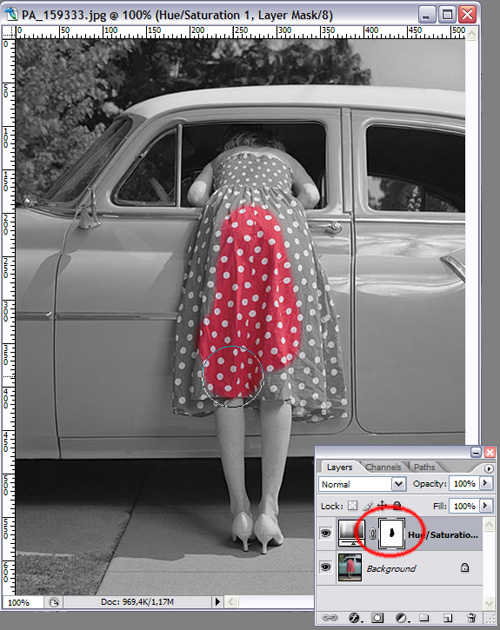FOT Fotografie en Digital Art
Professioneel, hobbyist of amateur? Toon je fotografie of digital art werk, stel je vragen en deel je kennis. Ook over de gebruikte apparatuur, software, workflow, photoshop, lightroom enzovoort. Iedereen is welkom, maar houd er rekening mee; we zijn alti



Bedankt voor de tip, wist ik nietquote:Op zaterdag 7 januari 2006 22:45 schreef Lynx666 het volgende:
[..]
Das undo/redo, dus de laatste handeling ongedaan maken. Wil je meer stappen terug in je history gebruik je CTRL-ALT-Z.


Moet je in fotoshop de filter gallery openen, daar staat ie volgens mij tussenquote:Op vrijdag 13 januari 2006 02:28 schreef Roolio het volgende:
Hebben jullie misschien enig idee hoe het effect op deze foto is verkregen? Ik neem aan dat dit met naberwerking is gedaan? Maar hoe ongeveer?
The truth is rarely pure and never simple.
Op zondag 19 december 2010 18:43 schreef Netsplitter het volgende:
x-tremed: 48 uur wegens klote links.
Op zondag 19 december 2010 18:43 schreef Netsplitter het volgende:
x-tremed: 48 uur wegens klote links.


Kan iemand mij misschien uitleggen hoe ik een deel uit een foto kan knippen, zodat het precies de verhouding 10 x 15 is, en ik dus een deel van een foto af kan drukken?


2 mogelijkheden:quote:Op zaterdag 14 januari 2006 23:09 schreef WooZ het volgende:
Kan iemand mij misschien uitleggen hoe ik een deel uit een foto kan knippen, zodat het precies de verhouding 10 x 15 is, en ik dus een deel van een foto af kan drukken?
De selectie-tool ("M"). Boven in de toolbar geef je bij Style in: Fixed Aspect Ratio. Daarnaast bij Width en Height resp. 15 en 10 invullen (of 3 en 2). Sleep dan een selectie-vak om het gedeeltje wat je wil croppen. Daarna uitsnijden met de Image -> Crop
De crop-tool ("C"). Deze werkt wat gecompliceerder dan de selectie-tool, maar je kunt er ook meer mee. Geef bovenin de toolbar bij Width en Height de maten 15 cm en 10 cm in (dus met de eenheid erbij). Resolution vul je alleen in als je je foto een vaste DPI wil geven, wat resulteert in een vergroting of verkleining van je crop. Leeglaten als je van de crop de originele pixels wilt houden. Maak een crop-vak en druk op enter.
Het verschil is dus dat je met de selectietool + image->crop altijd je originele pixels houdt en zaken als centimeters en DPI compleet negeert. De Crop-tool geeft je alle vrijheid hoe je resultaat eruit moet zien in centimeters en/of DPI. Wat je niet invult berekent ie zelf. Klinkt misschien even ingewikkeld, maar na een paar keer experimenteren wordt alles duidelijk .


Nog een vraagje, ik wil van een foto een deel zwart wit hebben (grayscale) en een deel gewoon in de originele kleur.... hoe kan ik dit het beste aanpakken?


Een brush instellen op Saturation en dan over de orginele foto heen kleuren?
Of je foto zwart-wit maken en dan met de History Brush overheen gaan?
Zijn verschillende manieren
Of je foto zwart-wit maken en dan met de History Brush overheen gaan?
Zijn verschillende manieren
Portfolio. |
Nikon D50 | Sigma 17-70mm Macro | Nikkor 70-300mm | SB-800
-je webicon gaf een malware-melding in Chrome, vandaar verwijderd-
Nikon D50 | Sigma 17-70mm Macro | Nikkor 70-300mm | SB-800
-je webicon gaf een malware-melding in Chrome, vandaar verwijderd-


Dat staat hier heel duidelijk uitgelegd.quote:Op vrijdag 20 januari 2006 18:24 schreef WooZ het volgende:
Nog een vraagje, ik wil van een foto een deel zwart wit hebben (grayscale) en een deel gewoon in de originele kleur.... hoe kan ik dit het beste aanpakken?
"So, I cant be a Bi without having sexual feelings towards girls?"


Lichte variant op wat er in bovenstaande link te vinden is, en welke misschien handig is om eens te proberen. In plaats van een zwartwitte duplicaat van het origineel erbij te zetten maken we gebruik van een...quote:Op vrijdag 20 januari 2006 18:24 schreef WooZ het volgende:
Nog een vraagje, ik wil van een foto een deel zwart wit hebben (grayscale) en een deel gewoon in de originele kleur.... hoe kan ik dit het beste aanpakken?
...aanpassingslaag...
...en wel de Hue/Saturation...
...de saturation komt op -100, wat de foto helemaal zwart-wit maakt.
De foto-laag zelf blijft in kleur (zie onderstaand laag Background), en de laag erboven; de Hue/Saturation aanpassingslaag, past zijn instellingen toe aan de lagen eronder. Verwijder je deze aanpassings-laag, dan krijg je je kleurenfoto weer terug zoals ie was.
Hieronder zie je ook dat een aanpassingslaag automatisch een masker meekrijgt (rood omcirkeld). Dit werkt precies hetzelfde als elke andere laagmasker; dus wat zwart is is niet zichtbaar, wat wit is wel. Alles wat we nu in kleur willen laten zien (de gebukte dame) moet zwart worden in het masker van de aanpassingslaag. Gebruik hiervoor een vrij harde brush, en "kleur" het onderwerp in.
tot aan het resultaat:
Als je de instellingen van je Hue/Saturation aanpassingslaag wilt wijzigen, dubbelklik je op die laag in je layers tab.
imho is het werken met aanpassingslagen ideaal; je hoeft geen aangepaste/bewerkte duplicaten van je origineel te maken (die vaak ook weer moeilijk te wijzigen zijn). Je hebt er alle vrijheid mee.
Tenslotte nog wat tips:
Als je zoiets inkleurt met maskers schiet je altijd wel een keer uit. Met de sneltoets "X" kun je snel tussen de achtergrondkleur en voorgrondkleur switchen zodat je direct met je brush je fout kan corrigeren.
Nog een sneltoets. Als je snel naar de default voor- en achtergrond kleur wilt (voor lagen: zwart = voorgrondkleur, wit = achtergrondkleur, en voor maskers wit = voorgrondkleur, zwart = achtergrondkleur), druk je op de "D"
Leer je sneltoetsen binnen photoshop ! Het scheelt zoveel tijd bij het bewerken


Ik heb nog vraag!
Ik probeer met GIMP een selective colouring te doen, maar bij Stap 3 kom ik er niet meer uit, op het eerste plaatje zie je een zwevende laag (die black-white foto) maar die wil niet mengen met de B&W layer, dan staat er iets over het verankeren, maar dat werkt totaal niet!
Nu zie ik hier allemaal PS tut's, maar doet iemand dit ook in GIMP, zo ja.. lukt 't jou? o_O
Jelle
Heb het al! never mind
[ Bericht 2% gewijzigd door Jelleee op 20-01-2006 20:19:05 ]
Ik probeer met GIMP een selective colouring te doen, maar bij Stap 3 kom ik er niet meer uit, op het eerste plaatje zie je een zwevende laag (die black-white foto) maar die wil niet mengen met de B&W layer, dan staat er iets over het verankeren, maar dat werkt totaal niet!
Nu zie ik hier allemaal PS tut's, maar doet iemand dit ook in GIMP, zo ja.. lukt 't jou? o_O
Jelle
Heb het al! never mind
[ Bericht 2% gewijzigd door Jelleee op 20-01-2006 20:19:05 ]
Nee.


WHZ. Je bent dan wel mod af, maar dit blijf je toch wel doen, he?quote:Op vrijdag 20 januari 2006 21:00 schreef Orealo het volgende:
Lynx, ik moet je complimenteren! het is mooi duidelijk wat, en hoe je het schrijft !
tevens schaamteloze TVP
- "Blind faith in your leaders, or in anything, will get you killed" Bruce Springsteen - War
- Door controle aan de landsgrenzen op te heffen kan men nu grenzenloos gaan controleren...
- Privacy Matters
- Door controle aan de landsgrenzen op te heffen kan men nu grenzenloos gaan controleren...
- Privacy Matters


Thnx Orealo
Ik ben niet van plan helemaal te verdwijnen idd. . Ik zal proberen regelmatig zulke tutjes te plaatsen iigquote:Op vrijdag 20 januari 2006 21:12 schreef RonaldV het volgende:
WHZ. Je bent dan wel mod af, maar dit blijf je toch wel doen, he?
tevens schaamteloze TVP


Bij mij rolde er zoiets uit, wel lastig bij onscherpe delen bijv macro opname's om die te kleuren naast het grayscale-gebied, zoiets kwam er bij mij uit..quote:
Steel klopt idd niet, maar dit is gewoon even oefenen.
Nee.


Het is mij ook gelukt, tx!
Dit is het resultaat:
Kan iemand misschien nog uitleggen hoe je een kader om een foto plaatst?
Dit is het resultaat:
Kan iemand misschien nog uitleggen hoe je een kader om een foto plaatst?


quote:Op zaterdag 21 januari 2006 14:50 schreef WooZ het volgende:
Kan iemand misschien nog uitleggen hoe je een kader om een foto plaatst?
quote:Op maandag 26 december 2005 15:08 schreef pea4fun het volgende:
[..]
Image > canvassize> en dan kan je kiezen voor cm of pixels of een ander formaat, vergroten zoals jij dat wil.
Leuk voor 1 fotootje, wil je een hele map foto's ineens (verkleinen en) van rand voorzien, dan is bordermaker een leuk programmaatje http://docsdb.semantica.nl/bordermaker/
Nee.


Ik zie dit topic voor het eerst.. zal me ff melden als mede vraagbaak
"Dude.. they can't get any better than that"


Het is zoooo makkelijk!
M&Ms, anyone?
M&Ms, anyone?
- "Blind faith in your leaders, or in anything, will get you killed" Bruce Springsteen - War
- Door controle aan de landsgrenzen op te heffen kan men nu grenzenloos gaan controleren...
- Privacy Matters
- Door controle aan de landsgrenzen op te heffen kan men nu grenzenloos gaan controleren...
- Privacy Matters


Met pinda graagquote:Op zaterdag 21 januari 2006 15:18 schreef RonaldV het volgende:
Het is zoooo makkelijk!
[afbeelding]
M&Ms, anyone?


Echt nietquote:
- "Blind faith in your leaders, or in anything, will get you killed" Bruce Springsteen - War
- Door controle aan de landsgrenzen op te heffen kan men nu grenzenloos gaan controleren...
- Privacy Matters
- Door controle aan de landsgrenzen op te heffen kan men nu grenzenloos gaan controleren...
- Privacy Matters


Onscherpe randen is idd vrij lastig, maar met een wat zachtere brush is er nog best iets van te maken. Er zijn wel manieren om het helemaal nauwkeurig te doen, maar das toch wel die iets geavanceerdere photoshop .quote:Op zaterdag 21 januari 2006 14:23 schreef Jelleee het volgende:
[..]
Bij mij rolde er zoiets uit, wel lastig bij onscherpe delen bijv macro opname's om die te kleuren naast het grayscale-gebied, zoiets kwam er bij mij uit..
[afbeelding]
Steel klopt idd niet, maar dit is gewoon even oefenen.
Je bloem+wesp vind ik toch goed gelukt, en van die steel vind ik niet zo heel storend. Je zou met de kloonstempel de steel kunnen doortrekken en het storende deel weghalen.
quote:Op zaterdag 21 januari 2006 14:54 schreef Subhuman het volgende:
Ik ben voor Lynx' Photoshop Tutorial Hoekje op de Wiki!
Ik wilde de tuts ook een keer op m'n eigen site gaan zetten (als ik daar ooit nog eens aan toekom )


Ik ook. Heb al tijdje ervaring in Photoshop, bouw / brush er meestal auto's mee, maar foto's moet ook wel lukken en misschien dat ik hier wat foto dingen leer. Misschien post ik wel ene paar simpele hier.quote:Op zaterdag 21 januari 2006 15:09 schreef Eastwood het volgende:
Ik zie dit topic voor het eerst.. zal me ff melden als mede vraagbaak
Gewoon een tvp dus
Geen commentaar


Ik heb er nog 2 voor jullie die ik wel makkelijk vind.quote:Op vrijdag 20 januari 2006 19:47 schreef Lynx666 het volgende:
Leer je sneltoetsen binnen photoshop ! Het scheelt zoveel tijd bij het bewerken
"Crtl" + "Shift" + "u" ==> Zwart wit maken layer (scheeld ene hoop schuifjes werk zoals uitgelegd)
"Crtl" + "Shift" + "e" ==> Alle actieve layers samenvoegen, maar geen idee of je daarvoor bij fotobewerking wel genoeg layers gebruikt, zodat dit al nuttig kan zijn.
Geen commentaar

 De selectie-tool ("M"). Boven in de toolbar geef je bij Style in: Fixed Aspect Ratio. Daarnaast bij Width en Height resp. 15 en 10 invullen (of 3 en 2). Sleep dan een selectie-vak om het gedeeltje wat je wil croppen. Daarna uitsnijden met de Image -> Crop
De selectie-tool ("M"). Boven in de toolbar geef je bij Style in: Fixed Aspect Ratio. Daarnaast bij Width en Height resp. 15 en 10 invullen (of 3 en 2). Sleep dan een selectie-vak om het gedeeltje wat je wil croppen. Daarna uitsnijden met de Image -> Crop